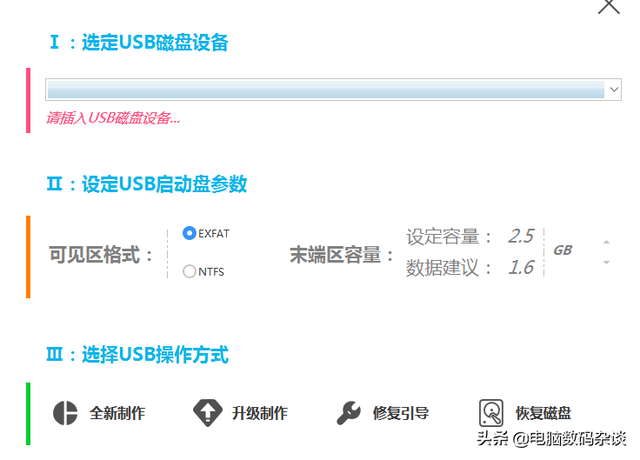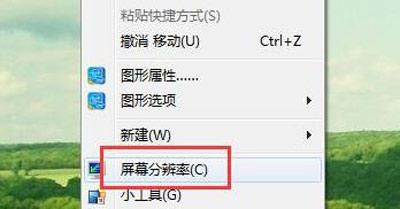win有些应用程序会使用10系统中的定位服务,但这项服务经常被我们关闭。最近,当一些用户计划使用定位服务时,他们发现它无法正常打开。如何解决这个问题?这篇文章是给你带来的win不能使用定位功能的解决方案。
Win10定位设置
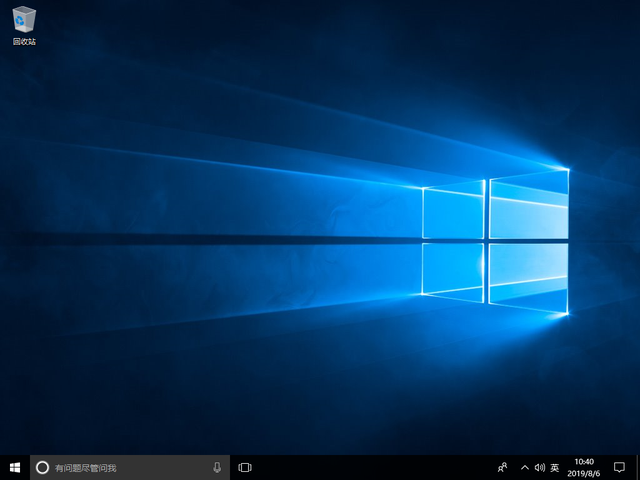
方法/步骤:
1.桌面右键此计算机,在打开的菜单项中选择管理;
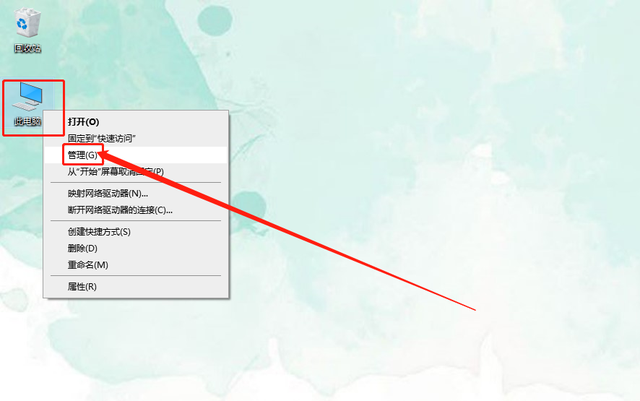
在计算机管理窗口中,点击左侧服务和应用程序下的服务;
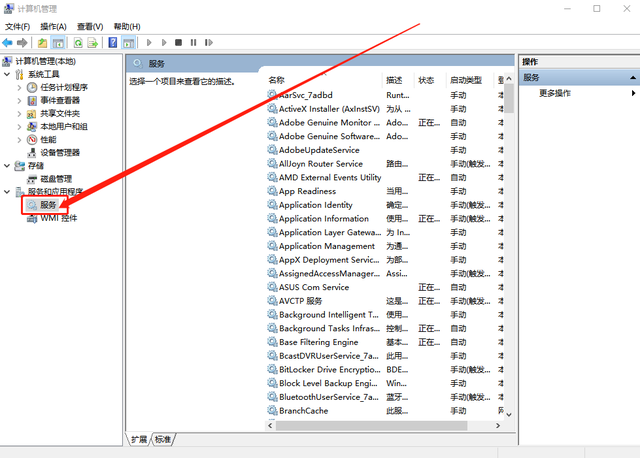
3.服务右侧,找到名为:Geolocation Service 点击右键打开服务项,在打开的菜单项中选择属性;
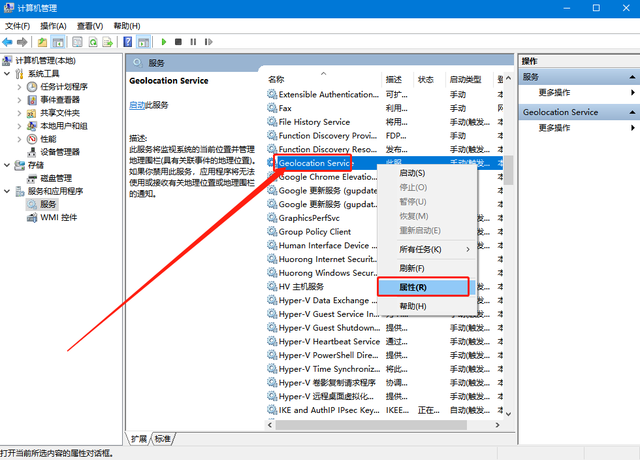
4、Geolocation Service 属性(本地计算机)窗口,手动设置启动类型,并点击确定
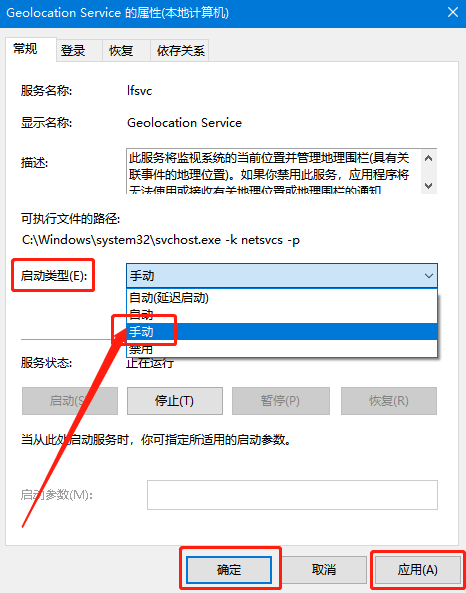 5、最后,返回服务右侧页面,找到 Geolocation Service 服务,点击右键并选择启动,以便操作后,您可以发现位置服务可以正常使用;
5、最后,返回服务右侧页面,找到 Geolocation Service 服务,点击右键并选择启动,以便操作后,您可以发现位置服务可以正常使用;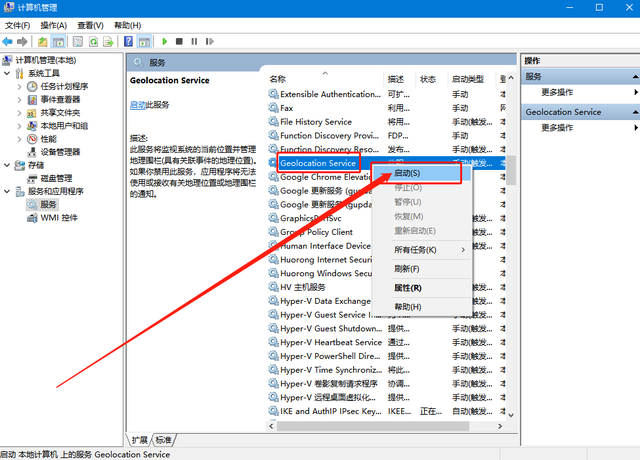 以上文字是win如果发现自己的电脑无法定位功能,10定位功能无法使用的解决方案,操作可参考上述步骤。
以上文字是win如果发现自己的电脑无法定位功能,10定位功能无法使用的解决方案,操作可参考上述步骤。